MicroStrategy ONE
Visualizar dados e especificar opções de importação
A MicroStrategy exibe uma visualização de seus dados durante a importação. Você pode selecionar opções para modificar os dados antes ou depois de importá-los.
O MicroStrategy Workstation designa automaticamente colunas de dados em seu arquivo como atributos ou métricas com base nos valores contidos em cada coluna de dados. Os atributos aparecem com um ícone de atributo verde  . As métricas aparecem com um ícone de métrica laranja
. As métricas aparecem com um ícone de métrica laranja . Um atributo geográfico de locais, tais como cidades, latitude, longitude, etc., aparece com o ícone e marcador
. Um atributo geográfico de locais, tais como cidades, latitude, longitude, etc., aparece com o ícone e marcador ![]() . Você pode designar manualmente colunas de dados como atributos ou métricas antes que o conjunto de dados seja salvo.
. Você pode designar manualmente colunas de dados como atributos ou métricas antes que o conjunto de dados seja salvo.
Acessar a caixa de diálogo Visualização
- Crie um documento ou abra um existente.
- Escolher Dados > Adicionar Conjunto de Dados.
- Clique em Adicionar Dados Externos.
- Selecione uma fonte de banco de dados.
-
Clique em Preparar Dados.

Modificar Tabelas
Você pode renomear tabelas, excluí-las da importação, refinar dados de tabelas e assim por diante.
- Clique na lista suspensa de tabelas.
- Selecione uma opção.
Analisar tabelas em uma exibição tabular
Você pode importar dados de um layout tabular simples, em que cada coluna na tabela contém um atributo ou métrica separado.
- Clique nomenu suspenso de tabela.
- Clique em Analisar.
-
Selecione Tabular.
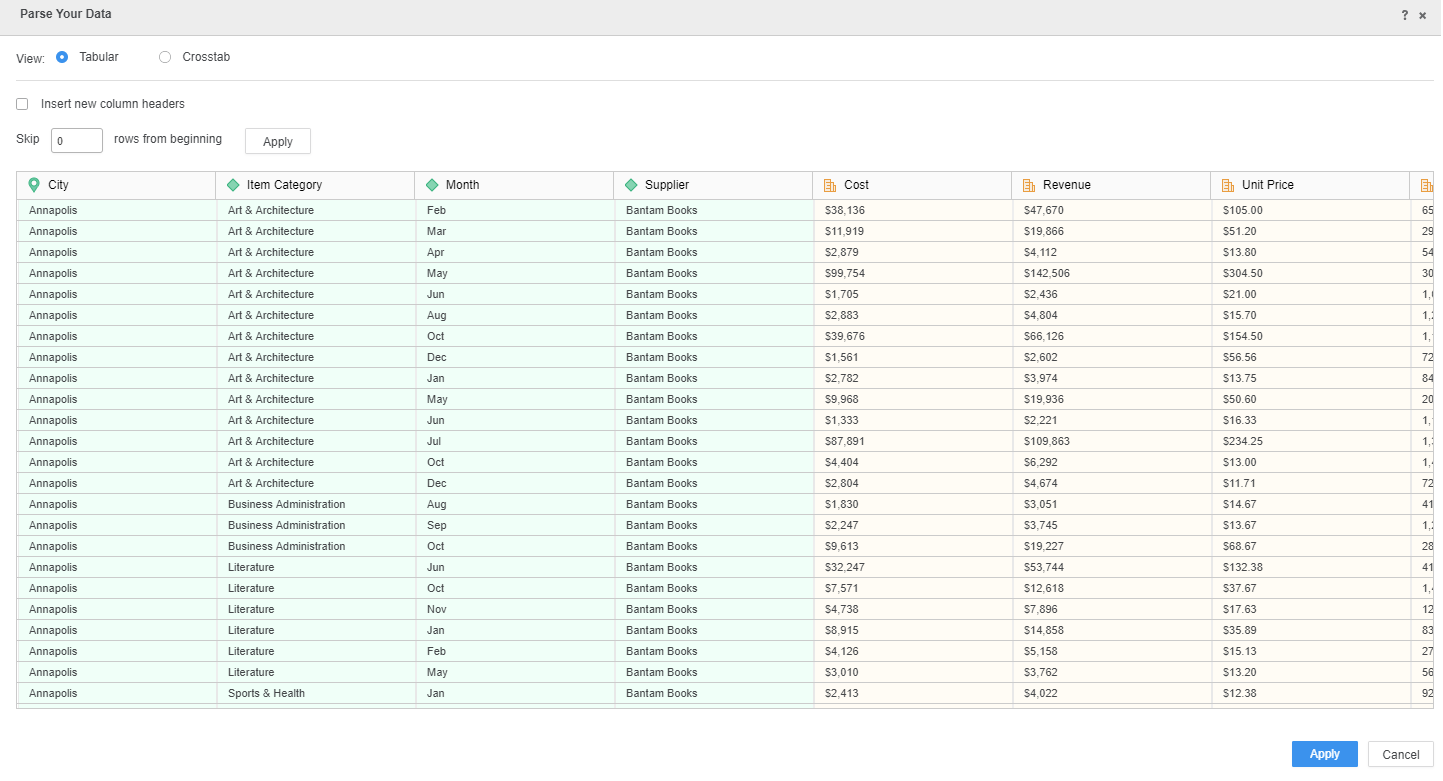
- Use os campos acima da planilha para especificar as opções de análise dos seus dados.
- Clique em Aplicar.
Analisar tabelas em uma exibição de tabela de referência cruzada
Você pode importar dados de um layout de tabela de referência cruzada, com atributos e métricas armazenados nas linhas e colunas da tabela.
- Clique na lista suspensa de tabelas.
- Clique em Analisar.
-
Selecione Tabela de referência cruzada.
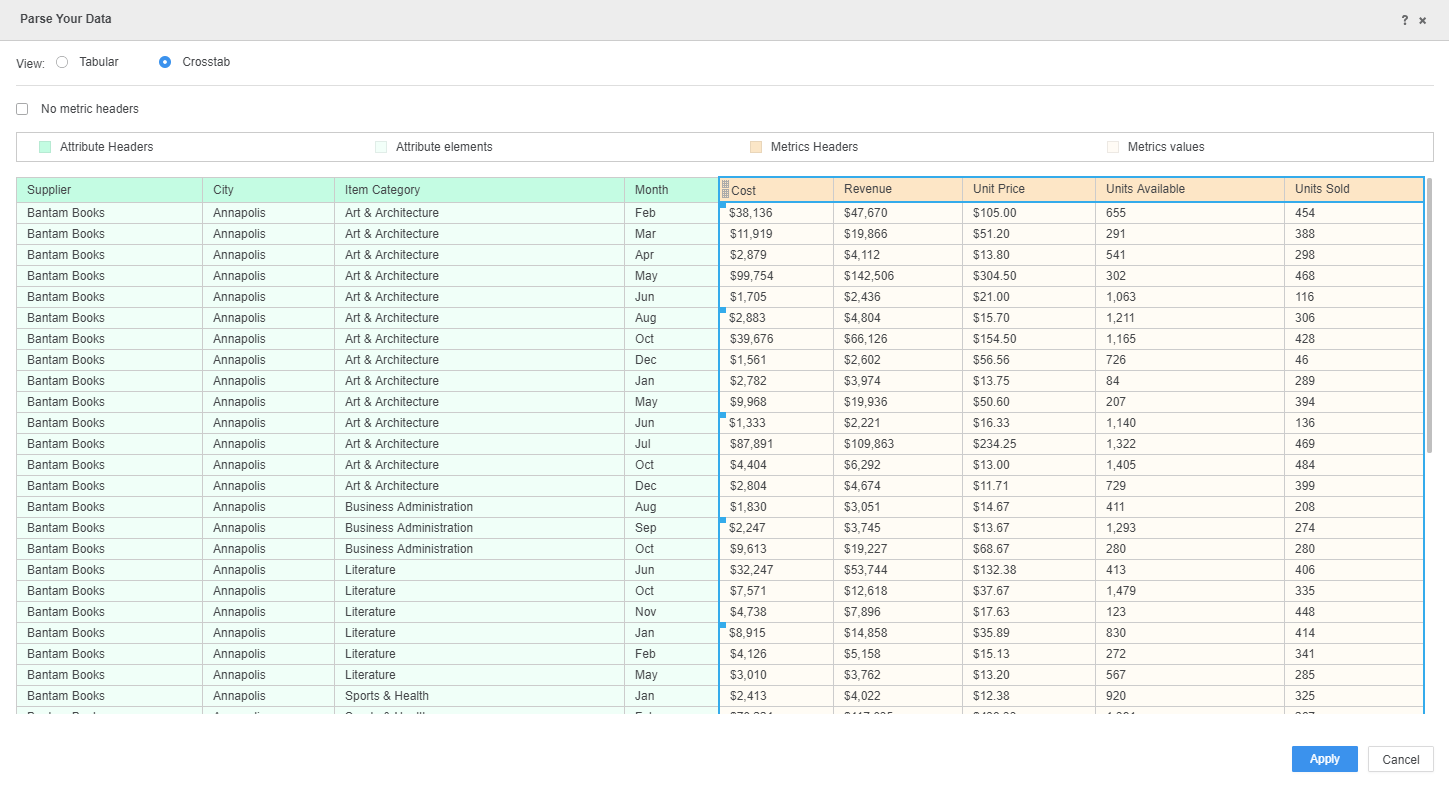
- Limpar o Nenhum cabeçalho de métrica caixa de seleção se o arquivo já contiver cabeçalhos de métrica.
- Arraste a caixa amarela para realçar as células que contêm valores de métrica. As células verdes indicam seus elementos de atributo.
- Clique em Aplicar.
Modificar Colunas
Você pode renomear colunas, excluí-las da importação, definir tipos de geografia e assim por diante.
- Clique com o botão direito do mouse em uma coluna.
- Selecione uma opção.
